Administrador de licencias
Al instalar cualquier producto comercial de ITOOSOFT, el instalador también incluye el administrador de licencias de ITOOSOFT. Esta herramienta se utiliza para gestionar las licencias del software adquirido.
Procedimiento de instalación
Instalación del servidor de licencias
Para poder utilizar licencias de red, se debe designar un ordenador de la red como servidor de licencias. Una vez que lo hayas seleccionado:
- Primero asegúrese de tener derechos administrativos en la computadora de destino..
- Descargue el software del servidor de licencias desde Panel de usuario
- Ejecute el programa de instalación y siga los pasos.
El servidor de licencias se instalará como un servicio del sistema denominado "Servidor de licencias de ITOOSOFT". También se crea un acceso directo al administrador de licencias en el menú de inicio.
Instalación del Administrador de licencias
Debe utilizar esta herramienta para gestionar las licencias de todos los productos adquiridos. Es el mismo que se usa para administrar las licencias independientes. Para usarlo, seleccione el Administrador de licencias en el grupo Itoo Software / License Server del menú Inicio. Hay cuatro pestañas en esta herramienta, dos de ellas solo están disponibles si tiene instalado un servidor de licencias:
- Licencias : En esta página se enumeran y administran las licencias
- Ordenadores (solo con el servidor de licencias instalado): aquí puede ver qué ordenadores están conectados y administrarlos.
- Servidor de licencias : (solo con el servidor de licencias instalado) En esta página, el administrador del sistema controla el servidor de licencias. Puede comprobar el estado del servicio, iniciarlo y detenerlo.
- Acerca de : Aquí puede encontrar la versión de información y la información de contacto.
Para abrir el Administrador de licencias, seleccione "Administrador de licencias" en el grupo "Software Itoo" del menú Inicio. Hay cuatro pestañas en esta herramienta, dos de ellas solo son visibles si su computadora actúa como servidor de licencias (no se aplica al método independiente, consulte Flotante/Red licencias):
Licencias
Cuando se abre, el Administrador de licencias muestra las licencias instaladas. Puede recuperar los detalles de la licencia, verificar su estado, activarla o agregar nuevas licencias como se muestra a continuación:
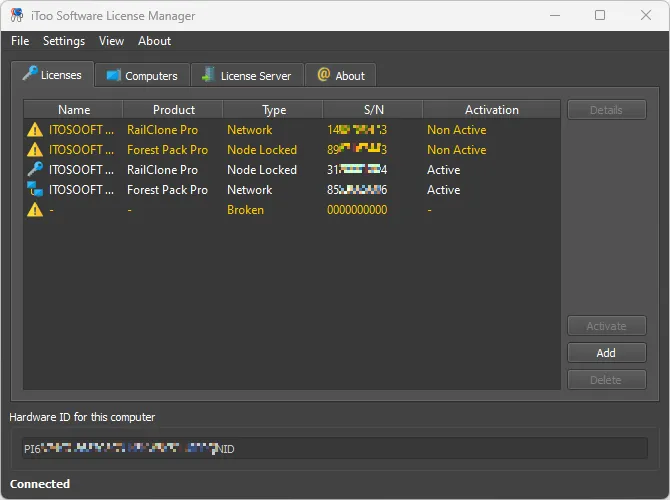 Administrador de licencias: toque Licencias
Administrador de licencias: toque Licencias
Las licencias pueden aparecer en diferentes estados, según el tipo de licencia y su estado de activación:
-
Licencias independientes activadas : estas licencias están listas para usarse, pero solo en el equipo en el que están instaladas. El servidor de licencias no utiliza estas licencias (consulte Licencia independiente ).
-
Licencias de red activadas : estas licencias están activadas y listas para compartirse en la red (consulte Licencia de red ).
-
Licencias no activadas : el texto amarillo con un icono de advertencia y la activación indica que no está activa , estas licencias son válidas pero aún no se han activado. Debe activarlas antes de usarlas.
-
Licencias rotas : texto amarillo con un icono de advertencia y el texto está roto. Estas licencias tienen datos corruptos y no se pueden usar de ninguna forma. Deben volver a instalarse.
Para obtener más información sobre una licencia, puede hacer clic en el botón "Detalles...", donde podrá ver los datos almacenados en la licencia.
Ordenadores
En el panel "Computadoras", puede ver todos los clientes que están conectados al servidor, qué licencias se están utilizando y cuánto tiempo ha estado conectada cada computadora.
Si no tiene licencias de red, esta pestaña permanecerá vacía.
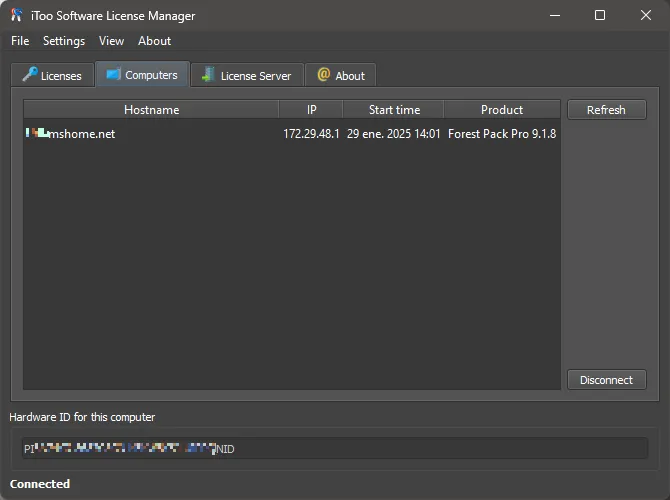 Administrador de licencias: Pulsa Ordenadores
Administrador de licencias: Pulsa Ordenadores
Cada vez que una estación de trabajo usa una licencia de red, se conecta al servidor de licencias e inicia un arrendamiento de la licencia por un período de tiempo limitado. Antes de que caduque ese período (de forma predeterminada, diez minutos), la licencia debe actualizarse o la licencia se perderá y otro usuario podrá solicitarla.
Con el botón Desconectar , puede forzar al servidor a desconectar un equipo antes de que expire el plazo de arrendamiento. El uso típico de este control es cuando una estación de trabajo está bloqueada y su licencia está bloqueada en ese equipo. En este caso, puede desbloquear la licencia forzando manualmente la desconexión. Si una estación de trabajo no responde una vez transcurrido el período de arrendamiento, el servidor la desconecta automáticamente.
Servidor de licencias
En la página «Servidor de licencias», puede comprobar el estado del servicio, iniciarlo y detenerlo. También está disponible un registro detallado de la actividad del servidor para diagnosticar cualquier problema.
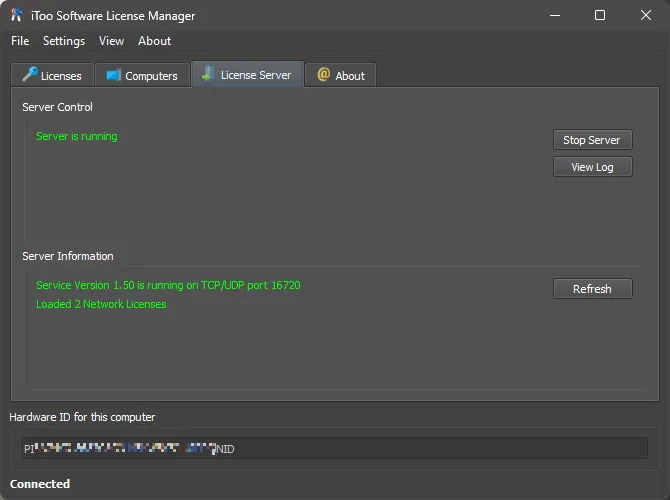 Administrador de licencias: toque Servidor de licencias
Administrador de licencias: toque Servidor de licencias
El panel superior muestra información sobre el servicio de Windows, si está instalado correctamente y si el servicio está iniciado. Con el botón Start/Stop Server , puede detener el servicio y reiniciarlo en cualquier momento.
** Tenga en cuenta que si detiene el servicio, todos los clientes conectados perderán sus licencias arrendadas e intentarán volver a conectarse **.
Los paneles inferiores ofrecen información más detallada sobre el servicio, como la versión del servidor, los puertos TCP utilizados y el número total de usuarios conectados. Estos datos se actualizan cada vez que ingresas a esta pestaña o al hacer clic en el botón Actualizar.
Instalar nuevas licencias
Cuando adquiere licencias de ITOOSOFT, en el correo electrónico recibirá el código de licencia, en forma de bloque de letras y números. Si no ha instalado ninguna licencia durante el proceso de instalación del software o va a añadir una licencia adicional, utilice el botón "Añadir" de la pestaña Licencias. Copie y pegue el código en la ventana. Asegúrese de no incluir ningún texto que no sea el código en sí:
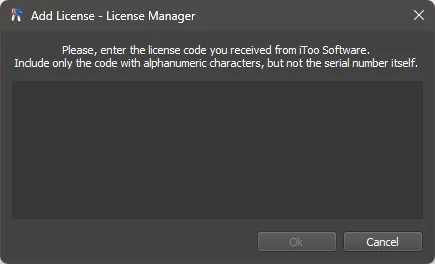
Si el código ingresado es válido, presione Ok. La licencia está instalada en su computadora y lista para ser activada.
Activación de licencia
La activación de una licencia la vincula a su configuración de hardware específica. Los cambios importantes de hardware o software (por ejemplo, actualizaciones del sistema operativo o modificaciones de la BIOS) requerirán la reactivación de la licencia.